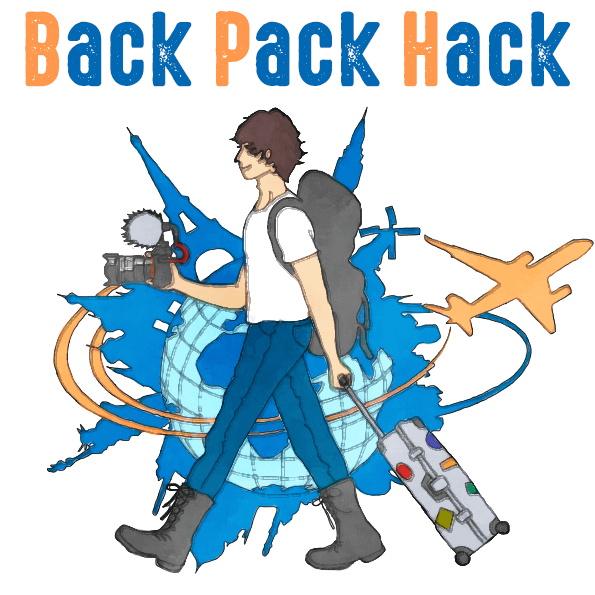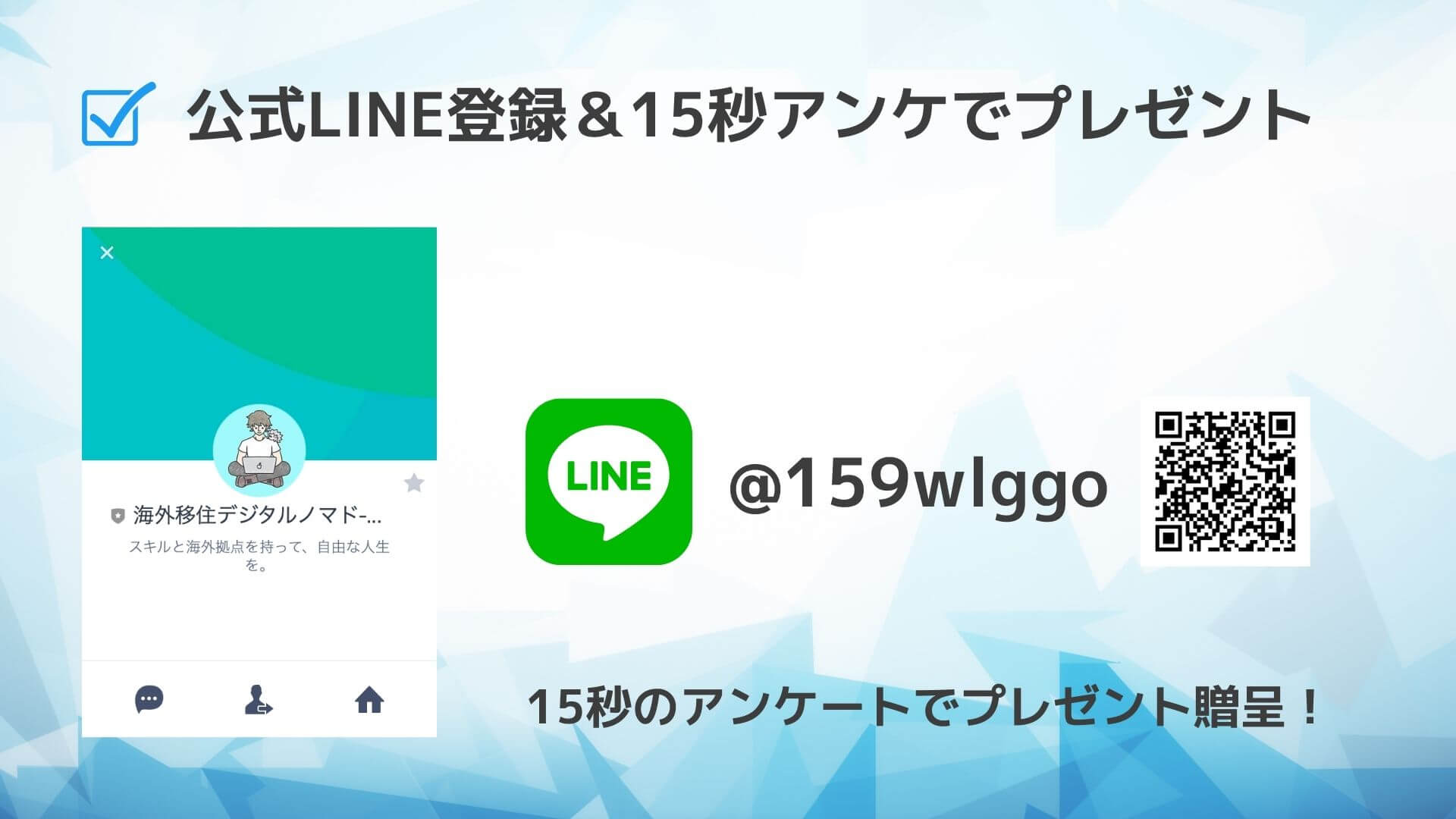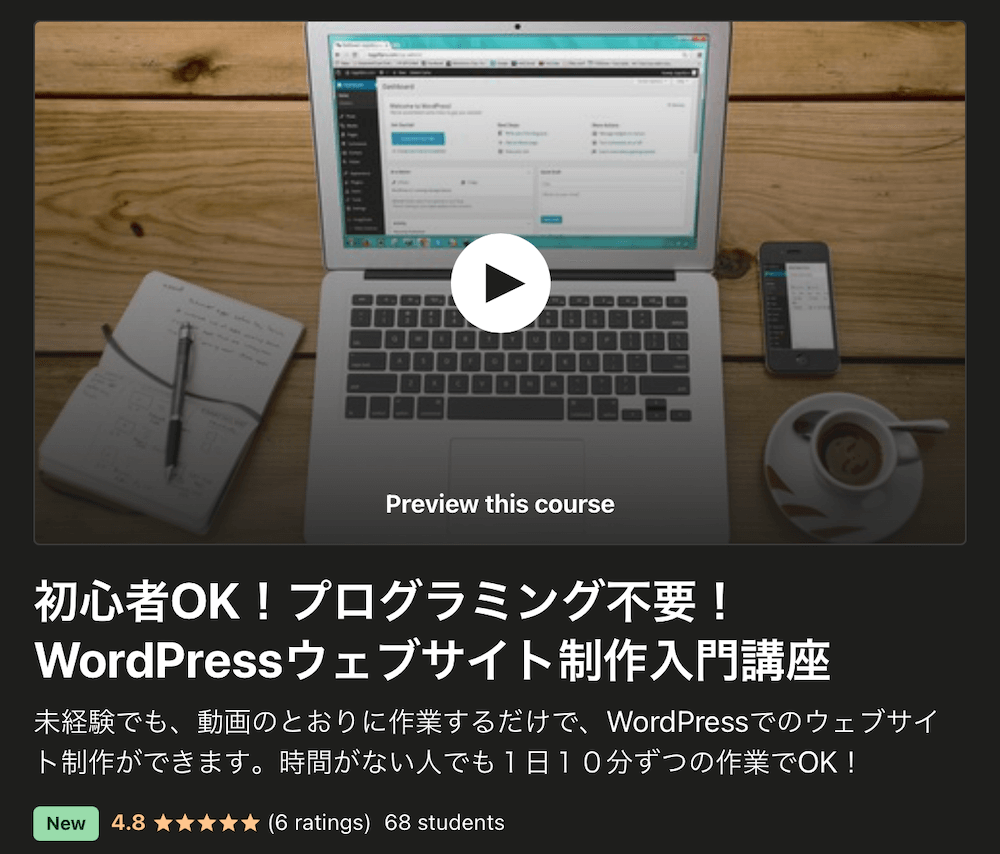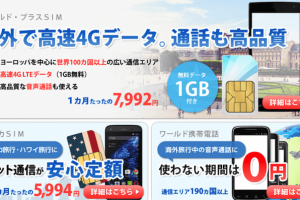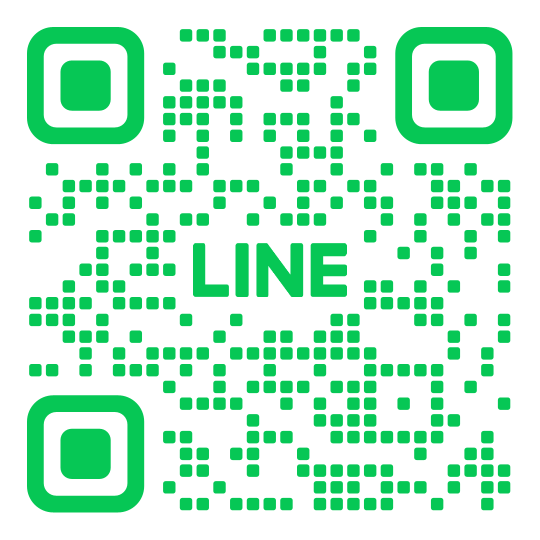今回の記事は
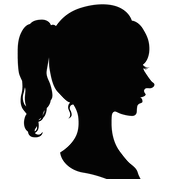
という人向け。結論としては

めっちゃいいですよ。オススメ。
僕の使い方と、超おすすめアクセサリーやアプリを紹介します。
という内容です。
動画でも見られるので、ぜひこちらもどうぞ。
もくじ
iPad新しく買いました
こんにちは、キラです。
新しいiPad、買いました。
2018年に発売されたやつですね。9.7インチ、シルバーです。
用途は4つ
このiPadでの用途は4つ。
- お絵かき
- 読書
- サブディスプレイ
- 映画観る
という感じ。
僕はご存知の通り、ガジェット大好き野郎なんでね、
コンパクトで高性能なものって大好きです。
先日は、こんな記事も書きました。(あわせてどうぞ)
1000冊の本をいつも持ち歩こう。旅でiPadを使い倒す3つの方法。
新しいiPad、まだ使い始めて1習慣くらいなんやけども、めちゃめちゃいいですね。
今回は、iPadを10倍使いこなすためのアクセやアプリも紹介します。
前に使っていた「iPad mini」との比較
前は、iPadminiとJos miniというスタイラスを使ってたけど、
目的の用途では、9.7インチの方がいいですね。
お絵かきに関しては、やはり大きな画面の方が描きやすいです。
今回のモデルは、アップルペンシル対応になったのも大きい。
読書に関しては、もちろんデカくて読みやすいけど、これはiPad miniでも元々不自由さは感じて
いませんでした。ただ、雑誌は、やっぱり画面がでかいほうが読みやすいな、と感じています。
サブディスプレイと映画を観る用は、言うまでもなくディスプレイは大きい方がいいですね。
なぜiPad miniを使っていたのか?
ではどうして、前はmini使ってたかというと、「ドローンのディスプレイ用」としても使っていたからなんですね。
ドローンのコントローラーにガチャーンとiPad miniを付けて、操作や映像確認ができるモニターとして使えたワケなんです。
でもその後、Huawei mate9というスマホを買い、ドローンのディスプレイはコチラを使うようになりました。
スマホだけど画面は十分に大きく、iPadみたいに専用のアタッチメントも不要でセッティングも簡単。
コントローラーを持った状態での小回りもききます。
(ドローン操縦中って、本体が風に流されたりして、コントローラーを持ったまま移動したりすることが意外にあるんですw)
PC代わりにiPadを使うのもオススメ
僕は、メインマシンがMacBook Proだから9.7インチのiPadを今回買いましたが、
動画編集をやらなかったら、多分12インチの大きいiPadプロにキーボード付けて使ってたでしょうね。
僕の周りのブロガーやアフィリエイターの方々でも、「iPad」だけという人が増えてきました。
そして、皆口を揃えて「めちゃいいよ!使いやすい!」と言ってますね。
なので、
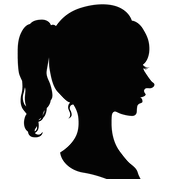
という人は、
パソコンでなく、高性能パッド(iPadやSurface)に、キーボードとペンを装備して使う、というのはとってもオススメですね。
おすすめアクセサリーについて
・お絵かき
・読書
・サブディスプレイ
・映画観る
の用途で。
おすすめアクセサリー
続けて、おすすめのアクセサリーについて。
上に書いた用途で、iPadを10倍便利にしてくれるアクセサリーを紹介します。
Apple Pencil
まずはコレですね。Apple Pencil。
iPadで何か書く(描く)なら、これがないとはじまりません。
新しいiPadは、Apple Pencil対応なのが大きい。
筆圧までしっかり読み取ってくれるので、書き心地バツグンです。
必ず、セットで買いましょう。
iPadカバー
これもまあ、要りますよね。
パタパタ開いてスタンド型にもなるケースが、やはり使いやすいです。
SNSやブログの更新をiPadでもする人は、キーボード付きのものを使ってもいいですね。
カバーに装着できるペンケース
Apple Pencilは転がりやすい・無くしやすいので、ペンケースは必須です。
ペンケースは、iPadカバーに装着出来るものがオススメ。
Apple Pencilキャップ用ゴム
これは不本意だけど必要…。
Apple Pencilのキャップは、マグネットでひっついている&丸くて転がるので、とっても無くしやすいワケです。
なので、なくさない用のホルダーを付けておきましょう。
これはなあ…。設計ミスでしょ。個人的にはホンマ不本意。
ペーパーライクシート
ここまでは見たこと・聞いたことがある人も多いと思いますが、
今回一番オススメしたい&珍しいのがコレ。
ペーパーライクシート。
その名のとおり「紙みたいな(保護)シート」です。
よくある、iPadの液晶を保護するフィルムなんですが、ちょっと違うのは「表面がザラザラしている」こと。
これによって、Apple Pencilで描いているとき、本物の紙に描いているような質感に近くなるんですね。
これによって、Apple Pencilの使い心地がさらに上がります。オススメ。
おすすめアプリについて
つぎは、モノではなくアプリについて。
iPadに絶対いれておきたい、オススメのアプリです。
Goodnotes 4
これは、万人にオススメできるノートアプリ。
ノート、PDF、写真、その他にスラスラと書き込みができます。
Apple Pencilにもしっかり対応。
僕はこれで、日誌、カレンダー、いろんなメモなどを全て書いています。
Procreate
お絵かきに使っているのはコレ。
プロクリエイト、通称「プロクリ」。
高性能だけどサクサク動く、ハイクオリティお絵かきアプリ。
プロのIイラストレイターでも使っている人も多いですね。
個人的に嬉しいのは、AdobeのIllustratorやPhotoshopでも出力できること。
8割はプロクリで書いて、PCのPhotoshopで仕上げ、なんてこともできます。
描いた絵は、こんな風に使ってます。↓
Kindle
読書ならまずはKindle。
これはもう説明不要でしょう。
僕は今は、本は全てamazonの電子書籍で買って、iPadで読みます。
Slidebooks
とはいえ、電子書籍で出ていない本もありますね。
その時は、紙の本で買う→裁断→スキャン(電子書籍化)する、通称「自炊」をして読みます。
その時に使っているアプリがSlidebooks。
まあ、本を読むだけのアプリなんですが、色々と使いやすいですね!
duet display
これはずーっと使ってるやつ。
iPadをMacのサブディスプレイ化するDuet Display。
Appleだけのアプリです。
これは単に、iPadをMacにケーブルでつなぐとサブディスプレイになる、というもの。
シンプルなんですが、遅延などもなくてとっても使いやすいですね。オススメ。
amazon prime video
これもまた、説明不要のアプリ。
Amazonのプライム・ビデオのアプリです。
Amazonの特別会員、「Amazon Prime」に入るとついてくる、動画配信サービスです。
最新アニメも名作映画もいっぱい。
Prime会員になっている人は、ぜひ入れておきましょう。
また、会員になってない人はぜひ。
無料お急ぎ便に加え、映画・TV番組が見放題、100万曲以上が聴き放題。
これで月300円程度って、もはや入らない理由が無いのでは。
まとめ
そんなワケでまとめると、今回の記事は
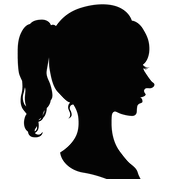
という人向けでした。結論としては

めっちゃいいですよ。オススメ。
僕の使い方と、超おすすめアクセサリーやアプリを紹介します。
という内容でした。
動画でも見られるので、改めてこちらもどうぞ。
旅して、撮って書いて描くスタイルを、これからも継続していきます。
長文読んでくださり感謝します。
それでは今日はこのへんで。
明日も、よい人生とよい旅を。
あわせて読みたい